The Beginning
很多win10系统的用户升级完后对系统默认的亮度不习惯,想要自己调整win10系统的屏幕亮度,但win10的系统和其他windows系统操作方法不太一样,接下来小编就给大家带来相关设置教程。
Windows10系统调整屏幕亮度的图文教程
具体步骤:
1、点击Win10系统左下角的开始菜单,在点击弹出菜单上的电脑设置,如下图所示。
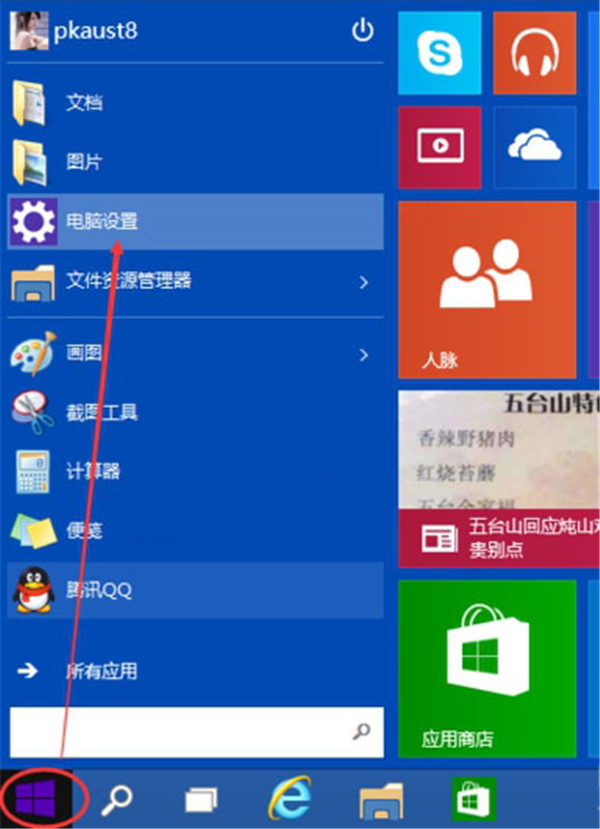
2、在电脑设置对话框的左上角可以看到“...”图标,如下图所示。
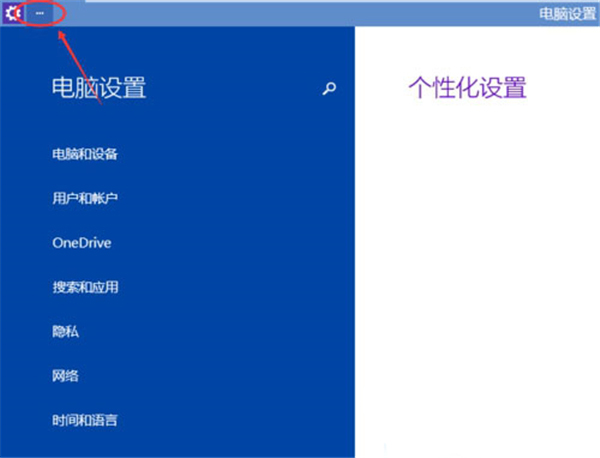
3、点击后弹出下拉菜单,再点击下拉菜单上的设置,如下图所示。

4、点击后,在右下角可以看到亮度,点击亮度就可以设置了,如下图所示。
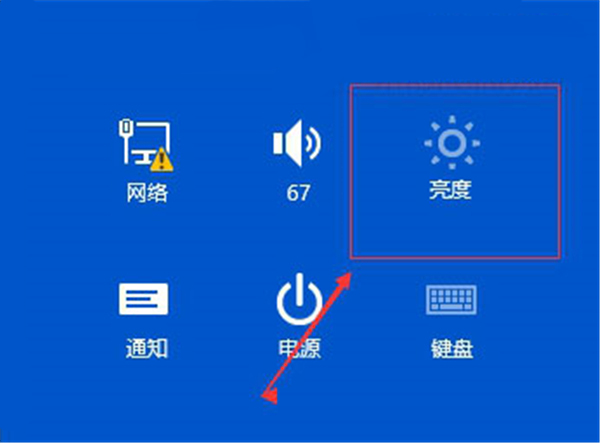
5、点击亮度后,调节活动块就可以调节Win10屏幕亮度了,如下图所示。

附加说明:多数笔记本可以使用快捷键进行Win10系统屏幕亮度调节。一般都是直接使用组合键Fn+F7/F8来调节屏幕亮度的。
以上是小编带来的调整Windows 10系统屏幕亮度的图文教程,更多精彩资讯请关注(www.znj.com)!
THE END





